戴尔Vostro 笔记本除尘拆机图解教程
- 格式:pdf
- 大小:4.22 MB
- 文档页数:24
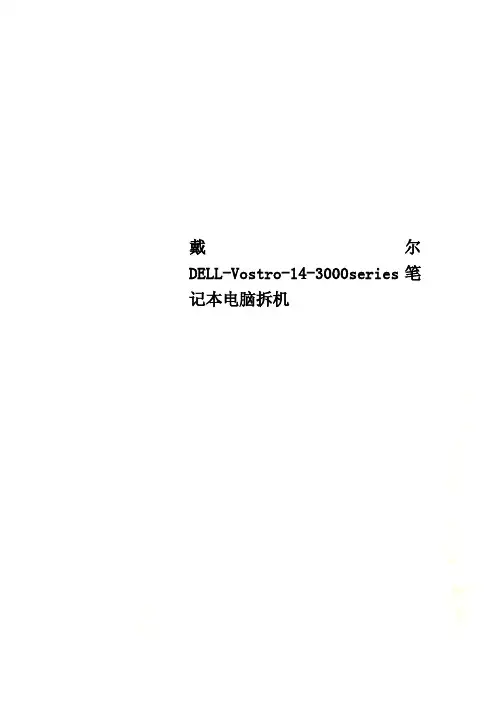
戴尔DELL-Vostro-14-3000series笔记本电脑拆机戴尔DELL Vostro 14 3000series笔记本电脑拆机别人的笔记本,早上开机黑屏,并且会嘀嘀响8声,每响8声停一下继续循环响。
查了下资料说是显示屏问题,外接一个显示器测试能正常开机显示,拔掉外接显示器再开机就不行,由于之前测试的时候能正常开启过一次,所以显示器应该没彻底坏,可能是线路接触不良,故拆机折腾一下看能否抢救回来。
本次拆机由于时间比较匆忙,所以基本上都是拆开了才补拍的图片。
不墨迹了直接上图,笔记本型号戴尔DELL Vostro 14 3000series ↓1.把笔记本翻过来,先把电源、电池给拔掉,拆掉D面上所有的螺丝↓2.把光驱拔出来,再把D面那个小点的塑料板撬下来后就可以看到硬盘、内存条和无线网卡,一样全都拆下来,看还有没有螺丝,有的话也都拆下来。
↓3.然后拆键盘:从右上方缝隙那里撬,撬上方超过一半多一点后,把右边的撬开一点,接着撬上边,一直撬到左上角.再继续撬开左边,然后从下边那里往屏幕前推,可以先推右下角一点点,自己把握力度和方向。
注意键盘底下连着排线,不要用力过猛直接把键盘扯开,撬开后把键盘里翻过来就可以看到排线了,把灰色塑料片往上轻撬就可以把排线拿下来,其他排线也一样。
OK已拆掉键盘。
如图↓4.拿掉键盘后就看到整个C面了,拆掉白色面板上的排线和螺丝:↓5.好!咋们可以开工撬C面了:沿着C面和D 面的缝隙撬,注意拆开C面的时候,VGA接口那里可能会卡一下,用东西撬开一点才好拿开C 面。
拿开C面后即可看到主板,风扇上面淡黄色的排线应该就是连接显示屏的。
哥重新拔插一下所有的排线后再把键盘拼回去开机,问题还是依旧,看来没什么卵用。
↓如果你要换风扇或者上硅脂的话,就继续把主板上的螺丝和排线都拆下来,把主板翻过来就可以看到背面的散热管、风扇的螺丝了↓6.好戏后头,折腾了这么久还是没效果,实在是有点对不住机主,看来只能拆屏幕了。
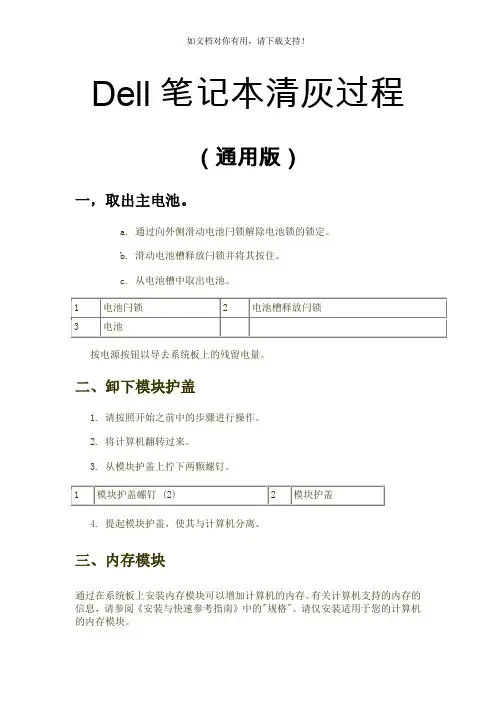
Dell笔记本清灰过程(通用版)一,取出主电池。
a.通过向外侧滑动电池闩锁解除电池锁的锁定。
b.滑动电池槽释放闩锁并将其按住。
c.从电池槽中取出电池。
1 电池闩锁2 电池槽释放闩锁3 电池按电源按钮以导去系统板上的残留电量。
二、卸下模块护盖1.请按照开始之前中的步骤进行操作。
2.将计算机翻转过来。
3.从模块护盖上拧下两颗螺钉。
1 模块护盖螺钉 (2)2 模块护盖4.提起模块护盖,使其与计算机分离。
三、内存模块通过在系统板上安装内存模块可以增加计算机的内存。
有关计算机支持的内存的信息,请参阅《安装与快速参考指南》中的"规格"。
请仅安装适用于您的计算机的内存模块。
注:从 Dell 购买的内存模块在计算机的保修范围内。
计算机有两个用户可抽换的 SODIMM 插槽,可以从计算机底部进行抽换。
注意:如需在两个连接器中都安装内存模块,请先在位于计算机底部的连接器 (DIMM 1) 上安装内存模块,然后再在其正上方的连接器 (DIMM 2) 上安装。
卸下内存模块注意:如果 DIMM 2 连接器中装有内存模块,请先将其卸下,然后再卸下 DIMM 1 连接器中的内存模块。
否则可能会损坏两个内存模块。
1.请按照开始之前中的步骤进行操作。
2.拆下模块护盖(请参阅模块护盖)。
注意:为避免对内存模块连接器造成损坏,请勿使用工具将内存模块固定夹分开。
3.用指尖小心地将内存模块连接器两端的固定夹分开,直至模块弹起。
4.从连接器中卸下模块。
1 内存模块连接器2 固定夹 (2)3 内存模块四、小型插卡警告:拆装计算机内部组件之前,请阅读计算机附带的安全说明。
有关其它最佳安全操作信息,请参阅上的 Regulatory Compliance(管制标准)主页。
注意:为了有助于防止对系统板造成损坏,必须在拆装计算机内部组件之前从电池槽中取出电池。
注:如果您订购计算机的同时订购了 WLAN 卡,则计算机已安装该插卡。
注:对于非 Dell 提供的小型插卡,Dell 不保证其兼容性,也不提供支持。

原创--- 教大家如何拆解Dell Vostro 系列笔记本清理灰尘前言:如果你的笔记本在使用中经常出现无响应,发热或者使用过程死机,重启,关机等等,那么你就该给你的笔记本清理灰尘了,现在我笔记本出现问题是有时无法开机,重启,自动关机等系列问题,首先我们先来个产品展示,了解体征展示完了,下面我们该开始进入主要工作了。
这个是在开始清理前进气口的灰尘状态,之前比这个还多,现在看到是图片是我用毛刷扫之后的状态,你是否觉得还挺干净的!哈哈,等下你就知道里面了,我之所以写这些拆机教程是想留给下面或将来使用我这机的主人用的,毕竟不是每个人动手能力都这么厉害,哈哈,看看是否我在夸自己了。
首先:准备好要所需拆解的和清洁工具,本机只需要个“+”字螺丝刀和一字螺丝刀,毛刷就可以了第一步:准备工作在桌子上放一块毛巾或者棉之类的物品,因需要翻过来拆解,主要用来保护笔记本外壳表面。
翻过来的状态见下:分别有这4大部件组成内存条槽盖硬盘DVD光驱电池第二步:分解全部附件把关键部位附件全部拆下,最重要的是首先要把电池取下来(注意图中用如果用2个或更多箭头分别是短至长代表先后步骤,我就不再标注顺序了);直到把所有外部附件全部与主板分离出来。
第三步:拆缷全部螺丝接下来就是把下图中底盖上的螺丝全部拆并取下来,共13颗再加屁股后面固定显示屏2个螺丝也要拆下来,共15个螺丝。
(下图片是完整的没拆,仅演示拆螺丝位置)第四步:分离键盘和显示屏把整机翻到正面来,将显示屏幕打倒在水平位置,与键盘平齐,(务必记得是水平,这个很重要)下图片中我没完全打倒在水平,仅演示作用。
)扣位第五步:取下顶上盖附上灰尘特写的照片,这也是今天拆机的主要目的:(这里就不介绍如何拆了,太简单了,自己用毛刷和布结合使用,必要时可用使用半湿布或酒精来清洁风扇叶片,你自己看的办了)再附上清理之后的照片:散热片上也清理干净,顺着槽也可以看见光了。
风扇叶片是否很新拉,哈哈结束语:说了这么多,是否觉得很啰嗦呀,我看了都觉的啰嗦,但这个东西不能开玩笑的,搞不好就成砧板了,所以我一定要详细的把每一步骤说明和介绍;事实上装回去会远比拆下来更难,装回去步骤按照倒回去的顺序安装即可,我就不再一一介绍了;装回去就是需要多小心,细心点,每完成一项多看看,注意要在每装好一个东西就要及时把排线插头插到对应的插座上,以免在装别的物品时而忘记插,造成返工就不好了!由于笔记本基本是通用的,大致由这几部分组成,建议对于戴尔其他产品型号或其他品牌的不要使用对此教程,可以对照但仅供参考,如有因此损害笔记本,本人不负任何责任。

卸下铰接护盖1. 按照"拆装计算机内部组件之前"中的步骤进行操作。
2. 卸下电池。
3. 拧下用于固定铰接护盖的螺钉。
4. 将计算机翻转过来,然后卸下铰接护盖。
安装铰接护盖1. 安装铰接护盖,然后按压铰接护盖以固定与计算机的连接。
2. 将计算机翻转过来,然后安装用于固定铰接护盖的螺钉。
3. 安装电池。
4. 按照"拆装计算机内部组件之后"中的步骤进行操作。
卸下键盘1. 按照"拆装计算机内部组件之前"中的步骤进行操作。
2. 卸下电池。
3. 从右边开始,从计算机上撬动键盘。
4. 将键盘翻转过来,并将其放在掌垫上。
5. 断开键盘电缆与系统板的连接。
6. 将键盘从计算机上卸下。
安装键盘1. 将键盘电缆连接到系统板。
2. 将键盘以度角插入凹槽中。
3. 向下按压键盘,直至其卡入到位。
4. 安装电池。
5. 按照"拆装计算机内部组件之后"中的步骤进行操作。
卸下光盘驱动器1. 按照"拆装计算机内部组件之前"中的步骤进行操作。
2. 卸下电池。
3. 卸下键盘。
4. 拧下用于固定光盘驱动器的螺钉。
5. 使用平头螺钉刀松开光盘驱动器。
将光盘驱动器向外滑出并从计算机中卸下。
安装光盘驱动器1. 将光盘驱动器滑入机箱左侧的凹槽中。
2. 拧紧用于将光盘驱动器固定至计算机的螺钉。
3. 安装键盘。
4. 安装电池。
5. 按照"拆装计算机内部组件之后"中的步骤进行操作。
卸下内存模块1. 按照"拆装计算机内部组件之前"中的步骤进行操作。
2. 卸下电池。
3. 卸下键盘。
4. 将固定夹撬离内存模块直至其弹起。
5. 将内存模块从计算机中卸下。
安装内存模块1. 将内存模块插入内存插槽。
2. 向下按压内存模块,直至固定夹将内存模块固定到位。
3. 安装键盘。
4. 安装电池。
5. 按照"拆装计算机内部组件之后"中的步骤进行操作。

今天IT外包服务小编给大家带来一个戴尔灵越1464拆机除尘及安装图文教程,有不明白的朋友可以联系我们故障现象:IT外包服务戴尔灵越1464笔记本开机风扇转速很高噪音变大,进入系统后电脑很卡原因分析:经开机温度测试为70℃,综上故障现象判断为戴尔灵越1464笔记本风扇灰尘过多解决方案:将戴尔笔记本1464进行拆机除尘及涂抹散热硅胶拆机除尘及安装步骤:拆机除尘之前请断开电源,先拆除光驱固定螺丝,将光驱抽出即可再将D壳螺丝全部拆除再将光驱处的小螺丝拆除否则C壳拆不下来电池仓内螺丝用拆机工具撬棒将C壳前面板撬开一定要慢慢来否则就折了如图所示如图掀开是注意排线往上掰开固定排线卡子将排线抽出(安装时将排线放入卡槽扣上黑色卡子即可)如图拿下C壳前面板将固定键盘两颗螺丝拆除取键盘时注意两侧固定卡子切记不可太用力,拿住键盘中间向上取下即可取键盘时注意下面的排线将白色卡子向上抬起即可取出排线拆除C壳上面螺丝再使用拆机工具从光驱位置找缝隙撬开C壳用拆机工具翘片划开即可如图拆除C壳前先将无线网卡连接线取下如图将连接线抽出到C壳上面触摸板排线方法同键盘排线取法如图将C壳取下即可拆除风扇固定螺丝用镊子取下风扇连接线灰尘将排风口堵死了使用拆机工具小刷子或棉签将灰尘清理干净将USB面板排线拆除如图拆除硬盘固定螺丝抬起硬盘抽出即可将屏幕排线向里面拔出即可如图拆除电源接口如图用镊子拔出扬声器链接线蓝牙模块可不必拆除如图蓝牙模块拔出麦克风连接线拆除主板固定螺丝拆除主板固定螺丝抬起主板向右侧拔出即可如图主板图片拆除散热片如图将散热口处清理干净将原来的散热硅胶去除清理干净主板CPU将CPU剩余硅胶清理干净将少量硅胶涂均匀即可安装主板的时候注意各种排线不要压在底下了特别是下面音响的连接线和麦克风的连接线!安装时先安装左侧然后放下主板即可如图将风扇螺丝拆除清理内部灰尘如图如图如图正常开机测试故障排除毅佳网专业致力于IT外包服务,专为企业提供IT外包服务,电脑维护、服务器维护、办公设备维护、电脑维修、数据恢复、笔记本拆机除尘并提供相关电脑配件、拆机工具,电脑整机、服务器、工作站报价及公司网络布线等IT外包服务。
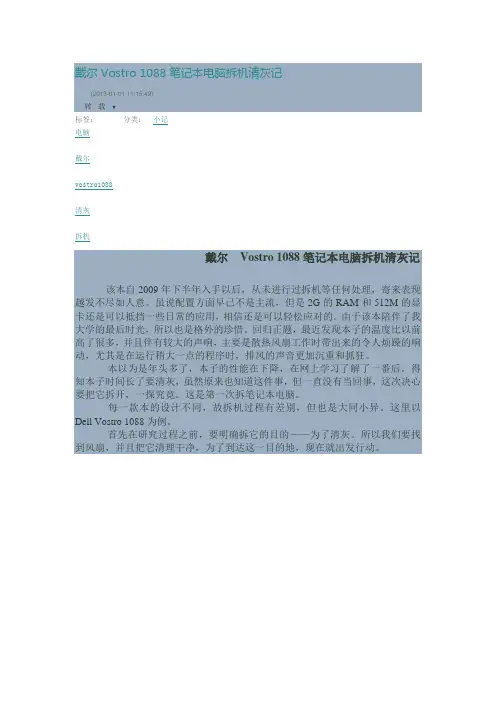
戴尔 Vostro 1088 笔记本电脑拆机清灰记(2013-01-01 11:15:49)转载▼标签:分类:小记电脑戴尔vostro1088清灰拆机戴尔Vostro 1088 笔记本电脑拆机清灰记该本自2009年下半年入手以后,从未进行过拆机等任何处理,寄来表现越发不尽如人意。
虽说配置方面早已不是主流,但是2G的RAM和512M的显卡还是可以抵挡一些日常的应用,相信还是可以轻松应对的。
由于该本陪伴了我大学的最后时光,所以也是格外的珍惜。
回归正题,最近发现本子的温度比以前高了很多,并且伴有较大的声响,主要是散热风扇工作时带出来的令人烦躁的响动,尤其是在运行稍大一点的程序时,排风的声音更加沉重和抓狂。
本以为是年头多了,本子的性能在下降,在网上学习了解了一番后。
得知本子时间长了要清灰,虽然原来也知道这件事,但一直没有当回事,这次决心要把它拆开,一探究竟。
这是第一次拆笔记本电脑。
每一款本的设计不同,故拆机过程有差别,但也是大同小异。
这里以Dell Vostro 1088为例。
首先在研究过程之前,要明确拆它的目的——为了清灰。
所以我们要找到风扇,并且把它清理干净,为了到达这一目的地,现在就出发行动。
1,把键盘的上面的护板拆下。
一般就是写着品牌名称还有电源键的那个板子。
后面三颗螺丝固定,在把电池拆下的时候,在电池的槽里会清晰的看到四个塑料片卡在那里,扳开,这时护板就离开了它的位置了。
2,拆键盘。
上面的板子拿掉后,看到固定键盘的两个螺丝,拧下来后,把键盘朝自己的方向掀开,注意不要用力过猛。
下面连着键盘的传输线,说是线其实像塑料膜一样,很脆弱。
把排线拔掉,上面有开关的,抬起来就拔出来了。
3,拆掉最后一道防线。
整个覆盖在上面的壳子。
这时发现,想把它拆掉需要把,屏幕拿下来。
真实麻烦,建议以后设计要合理一些。
固定轴那里,分别有两颗螺丝,一共四颗拆掉。
从屏幕底端有黑白两根线,一直穿到电脑的背面,那里连着wifi模块。
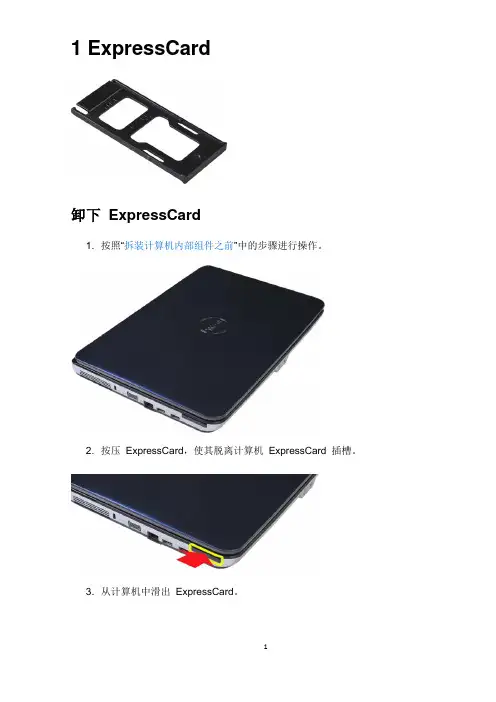
1 ExpressCard卸下ExpressCard1. 按照“拆装计算机内部组件之前”中的步骤进行操作。
2. 按压ExpressCard,使其脱离计算机ExpressCard 插槽。
3. 从计算机中滑出ExpressCard。
2 内存卡卸下内存卡1. 按照“拆装计算机内部组件之前”中的步骤进行操作。
2. 按压内存卡,使其脱离计算机内存卡插槽。
3. 从计算机中滑出内存卡。
3 电池取出电池1. 按照“拆装计算机内部组件之前”中的步骤进行操作。
2. 向两侧滑动电池闩锁,同时将食指滑入电池中间的凹槽并向外推动,从计算机上松开电池。
3. 将电池提离计算机。
4 光盘驱动器卸下光盘驱动器1. 按照“拆装计算机内部组件之前”中的步骤进行操作。
2. 从计算机中取出电池。
3. 卸下将光盘驱动器固定至计算机的螺钉。
4. 从计算机中卸下光盘驱动器。
5 盖板卸下盖板1. 按照“拆装计算机内部组件之前”中的步骤进行操作。
2. 从计算机中取出电池。
3. 卸下将盖板固定至计算机的六颗螺钉。
4. 从计算机中卸下盖板。
6 硬盘驱动器卸下硬盘驱动器部件装回硬盘驱动器部件卸下硬盘驱动器支架装回硬盘驱动器支架卸下硬盘驱动器插入器装回硬盘驱动器插入器卸下硬盘驱动器部件1. 按照“拆装计算机内部组件之前”中的步骤进行操作。
2. 从计算机中取出电池。
3. 从计算机中卸下盖板。
4. 卸下将硬盘驱动器部件固定至计算机的四颗螺钉。
5. 朝硬盘驱动器部件相反方向拉动塑料卡舌,从系统板上的连接器上松开硬盘驱动器插入器,然后将硬盘驱动器部件提离计算机。
装回硬盘驱动器部件以相反顺序执行上面介绍的步骤可将硬盘驱动器装回至计算机。
卸下硬盘驱动器支架1. 按照“拆装计算机内部组件之前”中的步骤进行操作。
2. 从计算机中取出电池。
3. 从计算机中卸下盖板。
4. 从计算机中卸下硬盘驱动器。
5. 卸下将硬盘驱动器固定至硬盘驱动器支架的四颗螺钉(支架每侧各有两颗)。
6. 将支架提离硬盘驱动器。
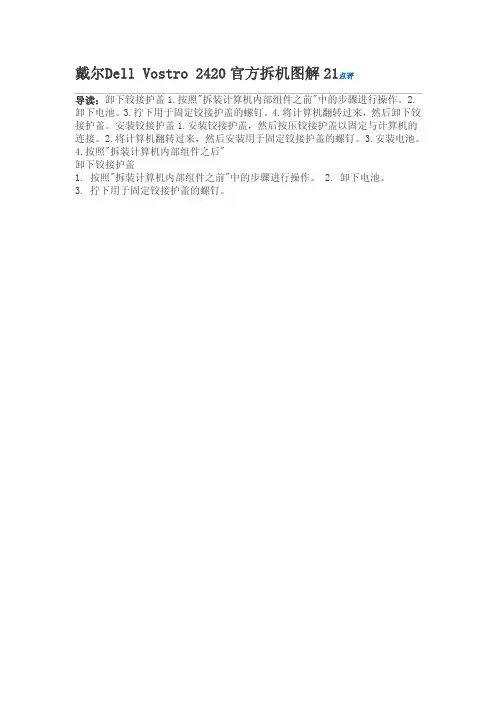
戴尔Dell Vostro 2420官方拆机图解21点评导读:卸下铰接护盖1.按照"拆装计算机内部组件之前"中的步骤进行操作。
2.卸下电池。
3.拧下用于固定铰接护盖的螺钉。
4.将计算机翻转过来,然后卸下铰接护盖。
安装铰接护盖1.安装铰接护盖,然后按压铰接护盖以固定与计算机的连接。
2.将计算机翻转过来,然后安装用于固定铰接护盖的螺钉。
3.安装电池。
4.按照"拆装计算机内部组件之后"卸下铰接护盖1. 按照"拆装计算机内部组件之前"中的步骤进行操作。
2. 卸下电池。
3. 拧下用于固定铰接护盖的螺钉。
4. 将计算机翻转过来,然后卸下铰接护盖。
安装铰接护盖1. 安装铰接护盖,然后按压铰接护盖以固定与计算机的连接。
2. 将计算机翻转过来,然后安装用于固定铰接护盖的螺钉。
3. 安装电池。
4. 按照"拆装计算机内部组件之后"中的步骤进行操作。
卸下键盘1. 按照"拆装计算机内部组件之前"中的步骤进行操作。
2. 卸下电池。
3. 从右边开始,从计算机上撬动键盘。
4. 将键盘翻转过来,并将其放在掌垫上。
5. 断开键盘电缆与系统板的连接。
6. 将键盘从计算机上卸下。
安装键盘1. 将键盘电缆连接到系统板。
2. 将键盘以 度角插入凹槽中。
3. 向下按压键盘,直至其卡入到位。
4. 安装电池。
5. 按照"拆装计算机内部组件之后"中的步骤进行操作。
卸下光盘驱动器1. 按照"拆装计算机内部组件之前"中的步骤进行操作。
2. 卸下电池。
3. 卸下键盘。
4. 拧下用于固定光盘驱动器的螺钉。
5. 使用平头螺钉刀松开光盘驱动器。
将光盘驱动器向外滑出并从计算机中卸下。
安装光盘驱动器1. 将光盘驱动器滑入机箱左侧的凹槽中。
2. 拧紧用于将光盘驱动器固定至计算机的螺钉。
3. 安装键盘。
5. 按照"拆装计算机内部组件之后"中的步骤进行操作。

最近我的笔记本——戴尔灵越1464 频繁出现温度过高现象,安装鲁大师后,检测发现开机后温度在七十多度左右,而玩大型游戏如:NBA2K10 温度竟然飙升到了九十度... 把手放在散热口处感觉到那温度可以煮熟一个鸡蛋。
这一个月中,有N次笔记本自己断电黑屏,也就是电池或显卡由于温度过高的自我保护,这着实吓到了我,这样下去很容易烧坏显卡,本本内部主办上的焊点也可能因此松动,最后的结果可能是报废。
于是,我当然是先送去维修部,维修部的大哥很直接,“清灰八十”,清清灰尘就八十啊,而且我去的那一天人还比较多,还要等他有空的时候,我有点不耐烦了,干脆回家自己鼓捣吧。
就因为这些才有了这篇日志,我希望能对需要自己清理笔记本灰尘的朋友起到帮助作用。
下面就开始啦,在拆卸之前你要先关机,摘下电池步骤一:拆卸光驱注意这里需要装卸的螺丝只有一个,如图所示,把1处的螺丝拧下后用针捅入光驱的针孔,将光驱弹出,然后缓慢将光驱抽出。
这个就是光驱了注意放好螺丝步骤二:卸下模块保护盖中间这个就是啦注意这里有两个螺丝,即图片上沿的两个。
这两个是被固定在这块板上的,拧开螺丝后打开模块护盖还需要用点力。
这里面最好不要乱动,上面试内存条,可以看到还有扩展的空间,右下方是WLAN模块下面是麦克风。
可以看到这里面有还两个螺丝记住这两个螺丝下文我会提到步骤三:卸下电源按钮的面板在图中1的位置和手的位置,内侧有一边一颗螺丝,在拆卸之前要先拧下螺丝,这个面板内侧有很多卡勾,所以拆的时候一定不能用蛮力。
另外要注意的是开机按钮连接的线路,拔得时候要将上面的卡子抬起不要硬拔步骤四:摘下键盘键盘只有两个螺丝固定,其他部分全部是卡勾和卡锁,都是徒手将其摘下的,所以一定要借助工具,不要用手硬拽。
可以清楚地看到键盘边的卡子这个就是键盘背面连接电脑的线,同样,拔这根线的时候也是一样的,先头部位有卡子,别硬拔步骤五:拆下掌垫有人会问,什么事掌垫,先来张图吧这所有银色部分和黑色部分都是掌垫,这一过程比较复杂,首先要将螺丝拧下来,上图中的黑色部分有四颗螺丝拧下放好。

戴尔vostro1088笔记本电脑拆机清灰过程2009年我过58岁生日,女儿给我买了一台戴尔vostro1088笔记本电脑。
前段时间电脑跑的越来越慢,发热烫手,经常死机,虽想解决,但不敢动手,最近开机后,屏幕红绿蓝白交替出现,按任何键不起作用,在网上查找原因,一头雾水,到维修店去,开口要700元起,我很纠结,干脆拆机开开眼吧。
于是乎,按照戴尔的用户手册,拆机!哇塞!发现风扇和排风口有大量灰尘,排风口几乎被堵塞,进行了认真的清理,然后将电脑组装起来。
用颤抖的老手按下开关,哇塞!一切恢复正常,就象刚买的一样,我不知道其中的原因,但是我好好好激动呀。
现将拆机清灰过程简述如下:
1、取出电池。
2、把背面的小盖板上的6个螺丝拧下来,取下盖板,这里面有硬盘、内存和wifi模块,向上拔出wifi模块上的黑白引线。
3、将背部的所有的螺丝拧下来(共13个),将光驱取出,拧下3颗螺丝,扳开电池的槽里4个塑料卡,再到正面,即可将键盘上面的挡板直接扳起来。
4、将键盘上的2颗螺丝取下,将键盘翻过来,将排线上的那个黑色小板往上扳起,就可以将键盘排线取下。
5、用相同办法,取下另外2个排线。
6、有2颗螺丝固定屏幕旋转轴、拧下,即可取下屏幕了。
7、将盖板上的固定螺丝拧下,卸下盖板,就露出了主板,拧下风扇上的1个固定螺丝,拔下风扇电线,风扇即可取下,将风扇和排风口等有灰尘的地方清理干净,再把它们都组装起来就OK了。

DELL1088的拆机方法1、来张戴尔vostro系列笔记本的背面,背面就设计了一个后盖,是用来升级和更换内存的位置2、D面下面的螺丝全部拧开,说的是全部哦,然后光驱位置中间有个固定光驱的也一样,然后把光驱拔出3、键盘上面的控制面板着手,右边慢慢的拆开它4、然后就能将整个挡板拆下来了5、已经将戴尔vostro的键盘挡板拆下来了,如下图6、键盘上面有2个固定键盘的螺丝,我们需要动手拆了它,然后将键盘翻过来7、将卡口上面打开,就能将排线取出来了8、已经将键盘取下来的戴尔vostro笔记本9、我们再翻过来看到背面,背面唯一的后盖下面是内存的位置来10、张内存的特写,将他们都可以拆下来,顺便将无限天线摘除,因为等下拆走屏幕的时候也需要拆无线的天线11、继续将C面的固定螺丝拧开,大约2个吧现12、在我们将戴尔vostro笔记本转轴固定螺丝拧开,一共4个左边2个右边2个13、这个就是右边2个固定戴尔vostro笔记本屏幕轴的螺丝将屏14、幕的排线拔出来,接口设计了一个小提手15、特别注意的是,笔记本背面转轴还隐藏了2个螺丝,分别在轴的下面16、拧开上面6个螺丝后就能将笔记本的屏幕和主板分离17、现在我们拆C面,注意光驱下面还有好几个螺丝也要拧开18、这里要注意,在后盖下面还隐藏了一个固定C面的螺丝,我找了好久才找到19、然后就能将整个笔记本的C壳取出来了20、已经将戴尔vostro拆解下来了21、来张戴尔vostro笔记本面的照片22、还是C壳正面的照片,上面主要是一个电源开关和一个触摸板23来看看戴尔vostro的主板,主板设计的很小巧,基本都在笔记本的左边24、风扇就在这个位置了,你拆到这里还不能将戴尔vostro笔记本的风扇取出来25、必须将主板上面的螺丝全部拧开,然后取出主板才能看到散热导管26、扇可以直接拆下来,但是导热系统就需要继续拆主板了,才能更换硅脂等27、这个是风扇拆下来前,上面有好几个螺丝需要拧开,以及风扇的电源线要拔掉28、已经将主板的螺丝全部去掉了29、用螺丝刀顶下,注意是耳机位置,然后顺势取出主板就可以了30、主板已经被拆下来了,看看导热系统就那么一点很小31、再来张戴尔vostro散热系统的特写333、现在将导热管拆下来,上面有编号,按照顺序来拧开螺丝就能取出来了34已经将导热管取出来了,可以看到硅脂已经干了,导热效果估计不是很好35、来张处理器的特写36、顺便感叹下现在的风扇都是这样密封一次封装设计,厂商太黑了。
戴尔D E L L V o s t r o s e r i e s笔记本电脑拆机集团标准化工作小组 [Q8QX9QT-X8QQB8Q8-NQ8QJ8-M8QMN]戴尔DELL Vostro 14 3000series笔记本电脑拆机别人的笔记本,早上开机黑屏,并且会嘀嘀响8声,每响8声停一下继续循环响。
查了下资料说是显示屏问题,外接一个显示器测试能正常开机显示,拔掉外接显示器再开机就不行,由于之前测试的时候能正常开启过一次,所以显示器应该没彻底坏,可能是线路接触不良,故拆机折腾一下看能否抢救回来。
本次拆机由于时间比较匆忙,所以基本上都是拆开了才补拍的图片。
不墨迹了直接上图,笔记本型号戴尔DELL Vostro 14 3000series ↓1.把笔记本翻过来,先把电源、电池给拔掉,拆掉D面上所有的螺丝↓2.把光驱拔出来,再把D面那个小点的塑料板撬下来后就可以看到硬盘、内存条和无线网卡,一样全都拆下来,看还有没有螺丝,有的话也都拆下来。
↓3.然后拆键盘:从右上方缝隙那里撬,撬上方超过一半多一点后,把右边的撬开一点,接着撬上边,一直撬到左上角.再继续撬开左边,然后从下边那里往屏幕前推,可以先推右下角一点点,自己把握力度和方向。
注意键盘底下连着排线,不要用力过猛直接把键盘扯开,撬开后把键盘里翻过来就可以看到排线了,把灰色塑料片往上轻撬就可以把排线拿下来,其他排线也一样。
OK已拆掉键盘。
如图↓4.拿掉键盘后就看到整个C面了,拆掉白色面板上的排线和螺丝:↓5.好!咋们可以开工撬C面了:沿着C面和D面的缝隙撬,注意拆开C面的时候,VGA接口那里可能会卡一下,用东西撬开一点才好拿开C面。
拿开C面后即可看到主板,风扇上面淡黄色的排线应该就是连接显示屏的。
哥重新拔插一下所有的排线后再把键盘拼回去开机,问题还是依旧,看来没什么卵用。
↓如果你要换风扇或者上硅脂的话,就继续把主板上的螺丝和排线都拆下来,把主板翻过来就可以看到背面的散热管、风扇的螺丝了↓6.好戏后头,折腾了这么久还是没效果,实在是有点对不住机主,看来只能拆屏幕了。
DELL超薄商务本Vostro V13超详细完全拆解作为戴尔专为小型企业设计的Vostro成就笔记本电脑的最新成员,Vostro成就V13外形小巧,但却具备不俗的性能和效率,甚至戴尔中小型企业市场全球副总裁Sam Burd都在用V13。
戴尔Vostro 成就V13是为商务应用打造的新超轻薄笔记本,基于CULV平台,配置了酷睿2 Solo SU3500 ULV 处理器、2GB DDR3内存、320G硬盘以及13.3寸高清显示屏。
V13到底如何神奇?真的可以又薄又好?一起拆拆看就知道!要拆解一台笔记本,只需要一把顺手的梅花螺丝刀,清晰的思路,你的勇气和耐心。
DELL的笔记本大多都是从转轴处的开关条入手,V13也不例外。
首先从开关条右侧的凹槽处插入螺丝刀向上翘,剩下的是一点点韧性,轻巧的将整个开关条取下。
然后取下键盘这是拆下的键盘,整个部件不需要任何螺丝,除了两颗螺丝以外还有5个卡扣可以保证键盘足够的稳定性。
底部是金属板覆盖防水层,少量水倒入键盘后不会进入主板电路。
底部是连接主板的排线,拆解的时候要小心。
键盘为中国生产(这张照片没拍到,取自DELL 2100的键盘图片,但底部构造都是一样的,只是布线略有不同)。
上图中可以看到,只要拆开键盘即可安装内存、蓝牙、SIM 3G卡,想不到DELL会为V13采用类似Lenovo Thinkpad产品常用的用意加强机身坚固度的防滚架的金属架构,整个结构都是金属的,摸上去凉凉的,感觉很结实。
内存条设计在开关条下方相当特殊,还好开关条不会太难拆卸,所以更换内存不会太复杂。
只可惜V13只有一个内存插槽,想得到4G以上内存或打算实现双通道的同学杯具了……我的V13选配了2G内存,够用了。
V13支持DDR3内存,DELL为V13搭配了容量为2G的现代DDR3 1066MHZ规格的内存产品。
散热条设置在开关条下,这个设计有点令人担心屏幕下方在使用过程中是否会过热,还好实际使用过程中并未发现过热的现象V13支持WWAN,所以SIM卡插槽也有设计。
戴尔笔记本清理灰尘详细拆解清理教程使用笔记本的人都知道,不管我们平时再怎么小心翼翼,还是会有灰尘进到笔记本里面,而这些可恶的灰尘及的多了,势必对我们笔记本电脑的运行,散热会产生严重的阻碍作用,一旦严重,我们的笔记本就很容易被损坏,今天,使用戴尔笔记本的人有福了,店铺将分步骤解释如何为戴尔笔记本电脑清灰。
戴尔笔记本清理灰尘详细拆解清理教程dell笔记本清灰解析拆机之前的准备:十字螺丝刀一把(只要一把哦)拆机翘片一个(可用电话卡之类的硬卡片代替)吹风机一只(用嘴吹容易悲剧)纸巾若干。
拆机前大家最好把自己身上的静电放掉哦~击穿主板可不是闹着玩的!第一步相当简单了卸掉电池拆掉内存仓盖板小白都会吧不详细说了。
大家注意要把拆下来的螺丝放好,免得悲剧了。
第二步拆内存条了搬开内存两边的卡扣内存会弹开45度角然后就可以取下了这里大家可以注意下内存的金手指是看得见的待会装的时候有一小部分暴露在外是正常现象,不像台式机那样看不见金手指的。
下一步是拆光驱拆开这个螺丝就能抽出光驱了别的机子也大都这样接下来就是拆D面的螺丝了这位叔叔正在操作的这个底面称作笔记本的D面拆掉这面的所有螺丝包括隐藏在胶垫小下面的螺丝(共隐藏有6个)右下角的四个螺丝是固定硬盘的所以这四个螺丝和别的螺丝是不一样的拆下来要注意区别螺丝全部卸完后咱们把机子大反转,开始拆键盘咯~键盘所在的这个面被称为C面哦。
仔细观察发现键盘顶端有四个卡扣,用小工具,还应该备一把一字螺丝刀的一边向屏幕方向顶,把里面的小舌头顶进去,同时可以用撬片轻撬向上掀键盘,这个过程的确有些麻烦的。
大家要有耐心慢慢来。
把四个卡口都搞送后别急着拔键盘。
键盘下面可连着排线呢直接一拔就费了大家要小心向右上方扳起黑色的排线卡扣就能卸下键盘排线。
这个面上有5个螺丝拆完5个螺丝就能拆下C面了接下来当然就是拆C面咯~一只手可以扣着那个大孔,这时C面连接处会有缝隙直接用拆机翘片插进去,划一遍就能扳开C面了向左拔可以取下硬盘~接着把蓝牙模块直接卸下来两个线扣一个是喇叭一个是读卡器指甲扣着两端很容易就拔下来了显示屏的排线这里就别拽着蓝色的条了怕断可以直接捏住黑色的两端拔就能取下来了,清灰拆主板不用拆显示屏的上次有机油为了清灰把显示器都拆了直接拔了这个线就不用拆显示器了接下来把这里的USB接口线拆了两手扣住推就行然后就能拆主板了将主板上的螺丝卸下之后手指插在两个板卡之间向上扳使其分开(两个板卡之间有插座连接) 然后就能拿起主板了 (大家要记着主板螺丝是在哪个位置哦待会装的时候别搞错了发生多螺丝少螺丝就是在这一里)取下主板后机子头重脚轻了把她放一边吧如果这里面有些灰的话用准备的餐巾纸擦擦注意一定不要把水搞进去哦~好了只要清灰的朋友看这里了这是我前两天清灰的时候拍的散热器连在主板上没事卸下风扇上的几个螺丝可以把风扇拆开(旁边的风扇供电要拔下来才能拆下风扇哦)拆下风扇你就会发现这个上面恶心死了,一年基本上就有这么多灰了,这时候可以先用纸巾把灰块弄掉然后用吹风机吹吧。
老笔记本高温的福音自己动手拆机清灰超详细步骤(附图解)戴尔DELL Studio—1555算起来这台老笔记本已经陪伴我7、8个年头了,作为一台当年的娱乐本,人家也曾纵横驰骋于各种火爆单机游戏、大型网游、高清电影等各大领域,文字、图片、MUSIC 更是如履平地,那真是文能提笔安天下,武能上马定乾坤,动如脱兔,静如处子,鞍前马后,劳苦功高。
不过,这年头电子产品更显换代的频率已然能甩比蚊子、小强、流感病毒进化速度八条街。
昔日的影音娱乐本,眼下也只能看看网页、电影了,2D的网游单开还凑合,3D 的基本就甭想了,单机游戏怀怀旧还可以。
想玩新的,还是上PS4或者X-Box吧。
渐渐的,娱乐本变成了商务本,依然坚守这它的岗位,不过这一两年来温度越来越高却成了新的问题,某天在重做系统之后顺手安了一个鲁大师,这可不得了,天天温度报警,开个程序就上83度,不理他就继续上升。
真怕把我的老本烧坏了。
于是开始在各大网站、论坛寻找解药,然后得出两个结论。
第一,这款电脑很不好拆,有的专业拆机店拆到一半要求涨价,可见有多麻烦;第二,能直接参考的拆机文章不多,比较细致的算是/post/1845.html这条了。
推荐一下,很多品牌的拆机方法都有。
可惜他没拆到风扇部分,不过至少让我看到了自己拆机的希望。
后来又从一篇文章中得知,戴尔官网可以下载用户手册,上面有比较详细的拆机指导,而且有网友就是参照它成功拆机的。
作为一个从1999年开始自己攒机的DIYER来说,我觉得还是可以挑战一下的。
大不了最后再拿到外面花钱拆呗。
于是就有了下文,想自己拆机的朋友可以参考一下,相信会有一定的帮助。
配合官网下载的拆机手册一起使用更方便。
戴尔DELL Studio—1555拆机详解拆卸目的:清理风扇等原件灰尘,重新涂抹导热硅脂。
使用工具:十字螺丝刀或者1.6.mm的一字螺丝刀,薄塑料片或者银行卡、会员卡之类的塑料板,装螺丝钉的多格小盒,纸笔(记录拆下的螺丝钉位置和各个部件拆卸顺序),手机(逐步拆装的时候照相,避免安装的时候忘记原来的样子)。